MKV格式视频合成制作【mkvmerge GUI教程2】
1、软件的正确安装
完毕后打开软件→英文界面

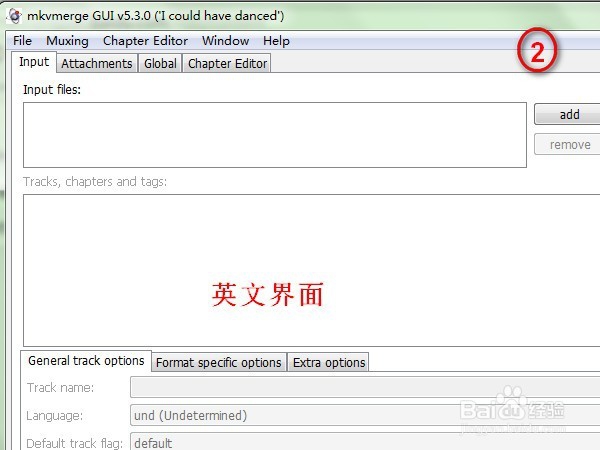
2、设置mkvtoolnix界面为中文
安装完毕后是英文界面→点击“File”→“Options”→“简体中文”
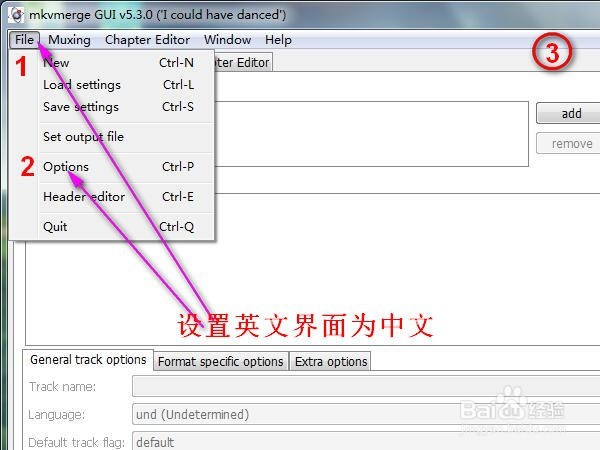
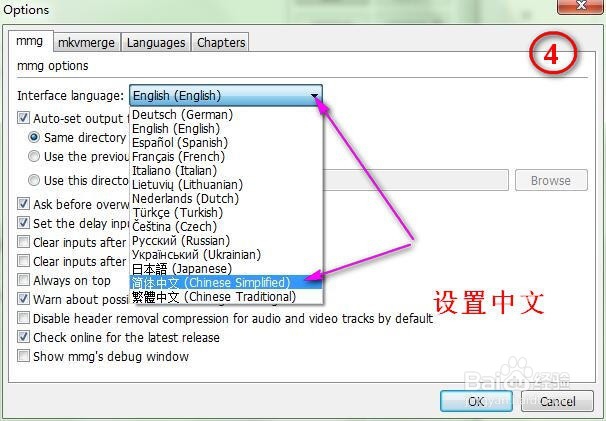
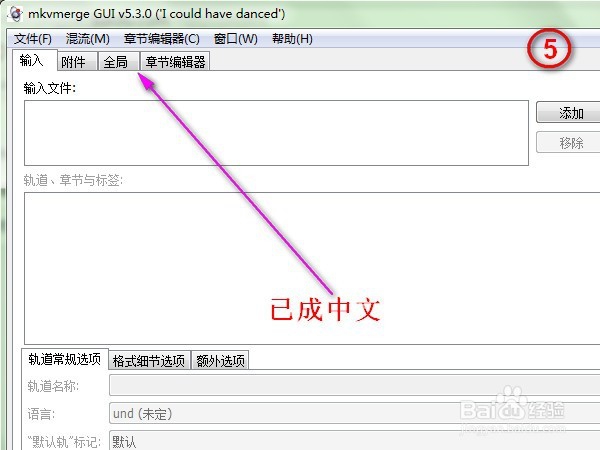
3、提前准备视频、音频、伴奏、字幕文件

4、导入视频
软件界面→点击“输入”→“添加”→“所有文件”→选择要导入的视频

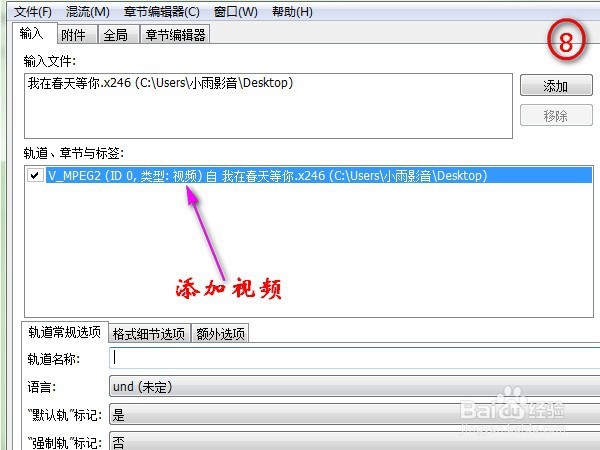
5、导入音频
软件界面→点击“输入”→“添加”→“所有文件”→选择要导入的音频

6、导入伴奏、
软件界面→点击“输入”→“添加”→“所有文件”→选择要导入的伴奏

7、导入字幕
软件界面→点击“输入”→“添加”→“所有文件”→选择要导入的字幕
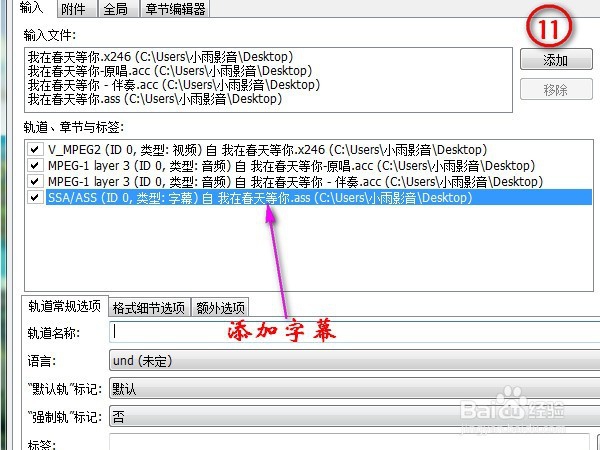
8、视频合成
设置输出位置为→桌面→“开始混流”

9、结果展示
字幕、音频、伴奏、已和视频何为一体成为MKV格式的MV视频

声明:本网站引用、摘录或转载内容仅供网站访问者交流或参考,不代表本站立场,如存在版权或非法内容,请联系站长删除,联系邮箱:site.kefu@qq.com。
阅读量:172
阅读量:155
阅读量:68
阅读量:66
阅读量:71